2025-01-09 15:18:56来源:sxtmmc 编辑:佚名
在数字化办公和学习日益普及的今天,将纸质文档转换为电子格式的需求变得越来越普遍。扫描全能王是一款功能强大的手机应用,能够帮助用户轻松地将纸质文件转换为数字文档。本文将详细介绍如何利用扫描全能王实现纸质文件的批量转换,并最终将其保存为pdf格式,以满足用户在多种场景下的需求。
首先,用户需要在智能手机的应用商店中下载并安装扫描全能王应用。安装完成后,打开应用并根据提示进行必要的账户注册或登录操作。为了获得最佳的使用体验,建议允许应用访问您的相机权限,以便于快速捕捉文档图像。
在开始批量转换之前,确保所有需要转换的纸质文档已经整齐排列好。尽量避免文档之间的重叠或遮挡,以保证扫描质量。此外,对于有褶皱或损坏的页面,最好事先进行适当的平整处理,以提高识别准确度。
1. 启动扫描功能:进入扫描全能王主界面后,选择“批量扫描”选项。
2. 调整设置:在开始扫描前,可以根据需要调整分辨率、色彩模式等参数,以适应不同类型的文档。
3. 开始扫描:将文档依次放置在摄像头前,按照应用指示完成扫描。大多数情况下,只需将文档平稳地放在平面上,通过手机移动来完成拍摄即可。
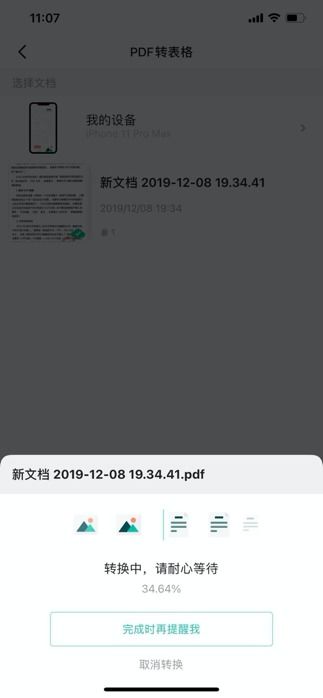
4. 预览与编辑:扫描完成后,可以对每页图像进行预览和必要的编辑,如裁剪、旋转等操作,以优化最终效果。
1. 选择导出选项:扫描完成后,在应用内选择“导出”或“分享”选项。
2. 指定输出格式:在导出设置中,选择pdf作为输出格式。
3. 命名与保存位置:为你的pdf文件命名,并选择保存位置。通常,应用会提供几个常见的存储选项,包括手机本地存储和云存储服务。
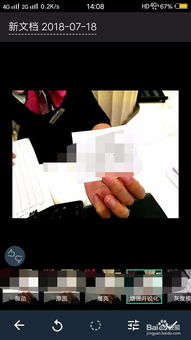
4. 确认导出:最后点击“确认”或“完成”,等待几秒钟,直到文件成功导出。
通过上述步骤,用户不仅能够高效地将纸质文档转换为数字格式,还能方便地将其保存为pdf文件,从而便于后续的编辑、打印或分享。扫描全能王凭借其简洁的操作界面和强大的功能,成为处理文档的理想工具。无论是学生、职场人士还是日常生活中需要整理大量文档的用户,都能从中受益。